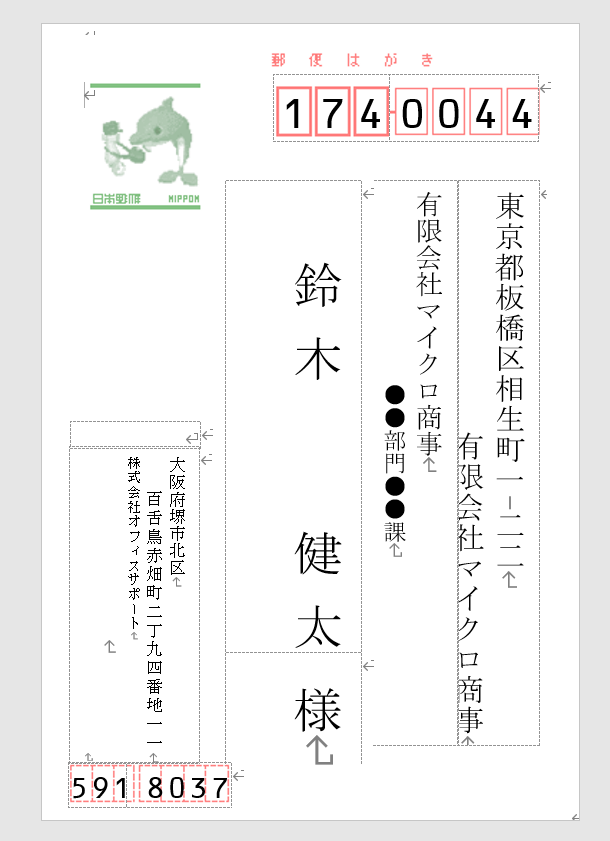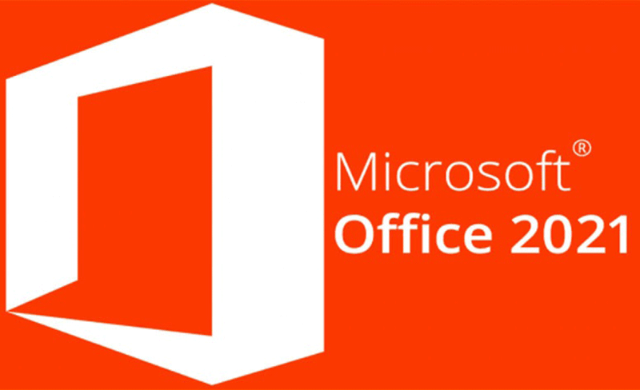
office-2021の新機能とは
今回は、2021年10月5日にリリースされた Office2021(Windows版,Mac版) にて追加された新機能を確認していきたいと思います。
はがきの宛名印刷をする際に
住所録等でもっと便利にできないかな!っと
思ったことはありませんか?
今回はエクセルとワードを活用して
はがきの宛名印刷を行う方法をご紹介します。
まずはエクセルで住所録を作成します。
住所録のテンプレートは→はがき宛名テンプレート

エクセルで住所録を登録したら
ワードを起動しましょう!

①白紙の文書を選択
②【差し込み文書タブ】をクリック
③【はがき印刷】をクリック
④【宛名面の作成】をクリック
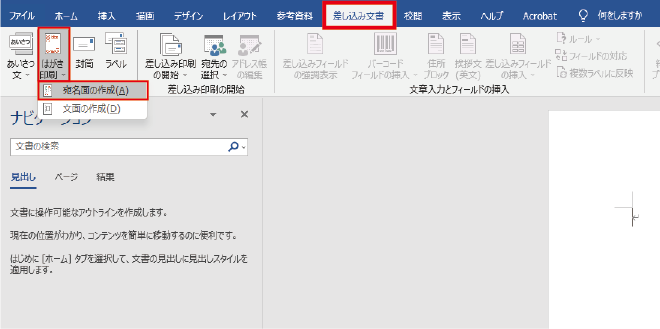
④はがき宛名面印刷ウィザードが開く
⑤【次へ】をクリック

⑥はがきの種類を選択
(今回は通常はがきを選択します)
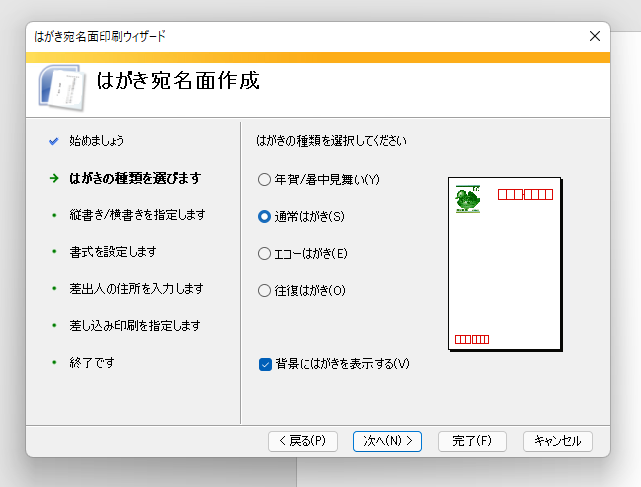
⑦縦書きか横書きかの選択を行う
(今回は縦書きを選択)

⑧フォントを選択
(縦書きの場合は数字を漢数字に変換にチェック)

⑨差出人を印刷するにチェック
(差出人の印刷を行わない場合はチェックを外す)
⑩氏名から順に入力を行いましょう

⑪既存の住所録ファイルにチェック
⑫参照からエクセルの住所録を選択
⑬宛名の敬称を選択する
(住所録に指定しているとより便利に)
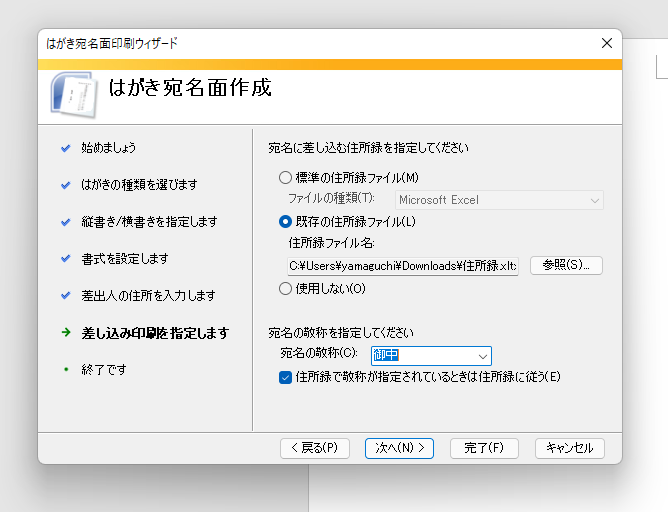
⑭完了をクリック

⑮これで完成になります。
郵便番号等がずれている場合は
微調整しましょう

郵便番号微調整後